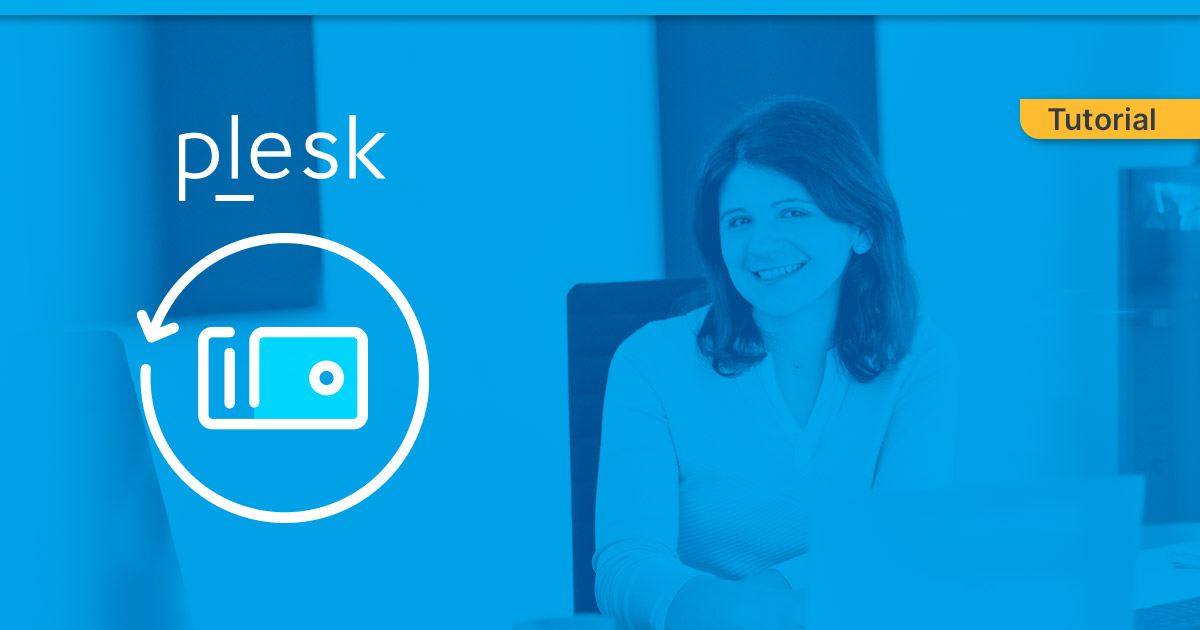
Die Sicherung Deiner wichtigen Daten ist eines der wichtigsten Dinge, die Du beim Betrieb eines eigenen Servers (egal ob es sich um einen VPS oder einen Dedicated Server handelt) im Auge behalten solltest. Hierfür gibt es verschiedene Tools und Ansätze.
Contabo bietet einen S3-kompatiblen Objektspeicher an, der für Backups Deiner Daten genutzt werden kann. Deine Dateien werden in unserem Data Center durch Ceph auf drei redundanten Festplatten gespeichert. Das bedeutet, dass drei Laufwerke gleichzeitig ausfallen können, ohne dass die Daten beeinträchtigt werden.
Im folgenden Artikel erklären wir dir, wie Du den Plesk Backup Manager mit unserem S3-kompatiblen Object Storage verwenden kannst, um deinen Server mit Plesk zu sichern.
Vorbereitung deines Object Storages
Bevor Du ein Backup für Deine Plesk-Instanz einrichten kannst, musst Du zunächst dein Object Storage vorbereiten. Loggen dich dazu hier in das Object Storage Dashboard ein.
Nachdem Du dich erfolgreich eingeloggt hast, klicke auf Bucket erstellen, um ein Bucket zu erstellen, in dem deine Dckups gespeichert werden sollen. Es ist sinnvoll, dem Bucket einen passenden Namen zu geben, z.B. den Servernamen oder die IP-Adresse des zugehörigen Servers, damit Du nicht den Überblick über verschiedene Backups in Deinem Object Storage verlierst. Wenn Du möchtest, kannst Du in diesem Bucket auch Unterordner anlegen. Dies ist jedoch optional.
Plesk Backup Manager Vorbereiten
Jetzt ist es an der Zeit, das eigentliche Backup in Plesk einzurichten. Dies funktioniert mit jeder Edition von Plesk, egal ob Du die „Web Admin“, „Web Pro“ oder die „Web Host“ Edition verwendest.
Gib zunächst die IP-Adresse Deines Servers in einen Browser ein oder – falls Du Kunde bei Contabo bist- verwende den direkten Link, den Du in der „Ihre Zugangsdaten!“-E-Mail erhalten hast.
Melde dich nun im Plesk-Dashboard mit den Zugangsdaten an, die Du bei der Bestellung des Servers angegeben hast.
Standardmäßig ist es nicht möglich, Plesk-Backups auf S3-kompatiblem Object Storage zu speichern. Aber keine Sorge, mit Hilfe einer kostenlosen Plesk-Erweiterung können wir das möglich machen!
Wähle „Erweiterungen“ in der linken Menüleiste aus und suche nach „Amazon S3 Backup“.
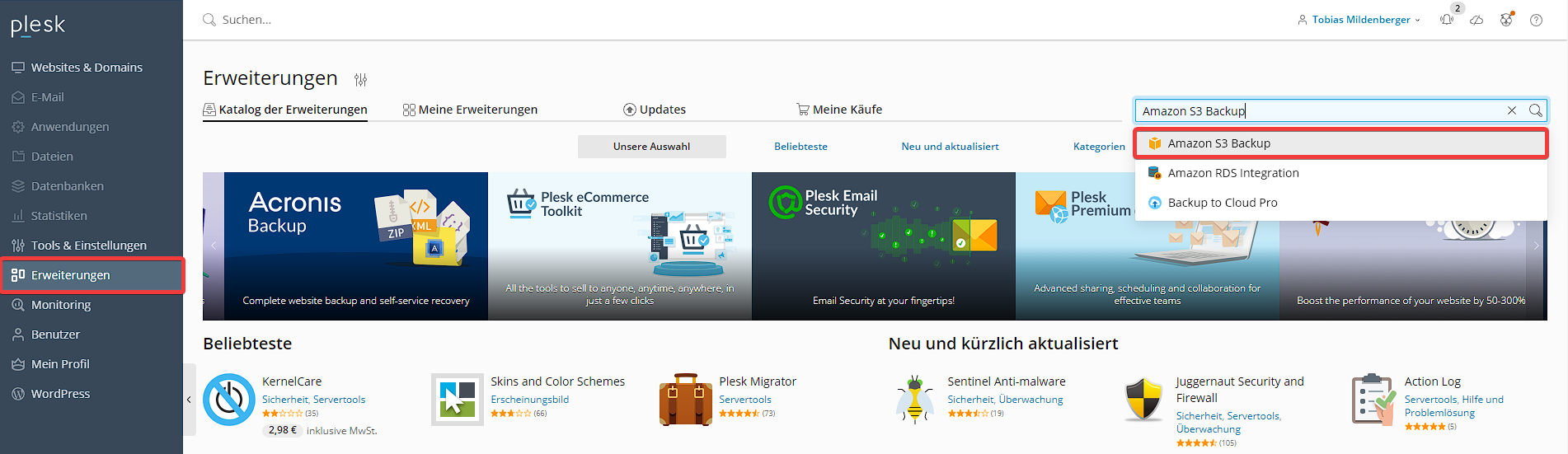
Wie bereits erwähnt, kann diese Erweiterung kostenlos genutzt werden, also klicke einfach auf „Kostenlos nutzen“, um die Erweiterung zu installieren.
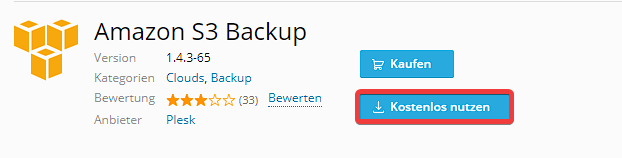
Nachdem die Erweiterung installiert wurde, können wir ein Backup einrichten.
Einrichten eines einmaligen Backups
Um Backups in Plesk einzurichten, müssen wir den Backup-Manager aufrufen, den Du durchs Klicken auf „Tools & Einstellungen“ in der linken Menüleiste findest.
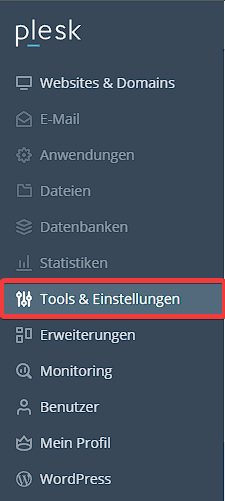
Klicke nun auf „Backup Manager“ im Bereich „Tools & Ressources“.
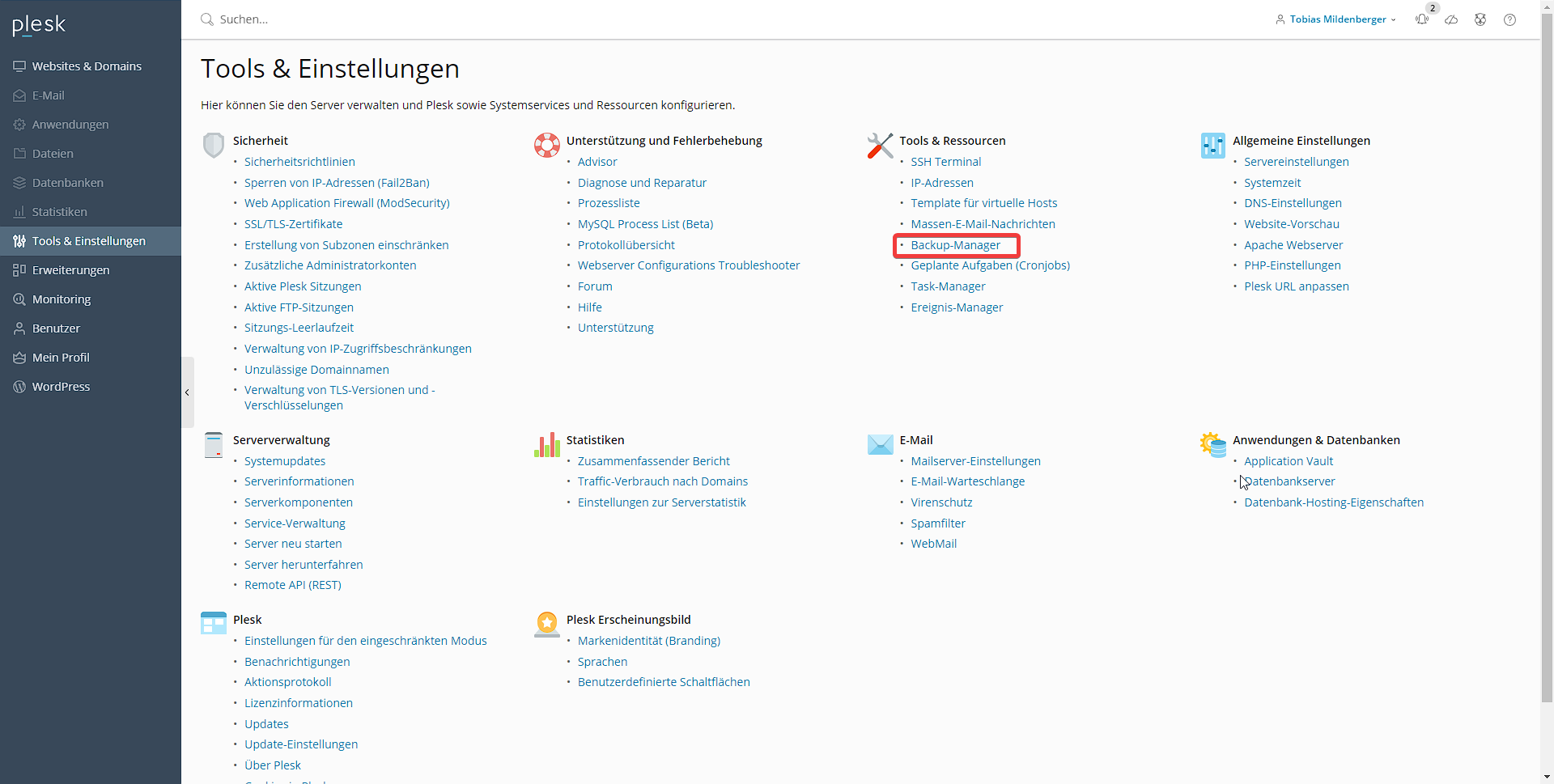
Um Contabos S3-kompatiblen Objektspeicher als Backup-Speicherplatz zu nutzen, müssen wir ihn zunächst in Plesk konfigurieren. Klicke auf „Einstellungen für den Remote-Speicher“.

Wie Du sehen kannst, wird Amazon S3 Backup jetzt unterstützt. Klicke nun darauf, um es zu konfigurieren.
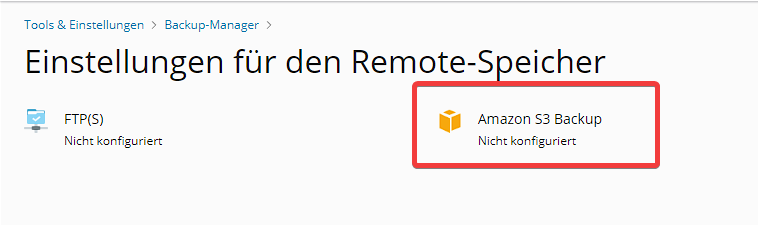
Die folgenden Dinge müssen geändert (oder eingefügt) werden:
Service provider: Custom (Minio, OpenStack, etc.)
API Endpoint URL: z.B. https://eu2.contabostorage.com
Login (Key): Diesen findest Du im Dashboard von Contabo’s Object Storage unter:
Account > Security & Access > S3 Object Storage Credentials > Access Key
Password (Secret): Diesen findest Du im Dashboard von Contabo’s Object Storage unter:
Account > Security & Access > S3 Object Storage Credentials > Secret Key
Bucket: Trage hier den Namen des Buckets ein, den du vorhin erstellt hast.
Path: Wenn Du Unterordner verwenden willst, trage hier den Namen des Unterordners ein (z.B. /backups). Ansonsten verwende einen Schrägstrich / Gehe nun zurück zum Backup Manager und klicke auf „Sichern“, um ein manuelles Backup Deiner Plesk-Instanz zu starten.
Wiederkehrende Backups in Plesk planen
Falls Du nicht ständig manuelle Backups durchführen möchtest, kannst du diese auch einfach planen.
Gehe hierfür erneut zum Backup-Manager in Plesk und wähle „Planen“.

Du kannst die Einstellungen, wie z.B. die Backup-Zeit und -Häufigkeit, an deine persönlichen Präferenzen anpassen.
Wichtig ist, dass Du unter „Backup-Einstellungen“ -> „Speichern in“ die Option „Benutzerdefiniert (Minio, OpenStack, etc.)“ auswählst.
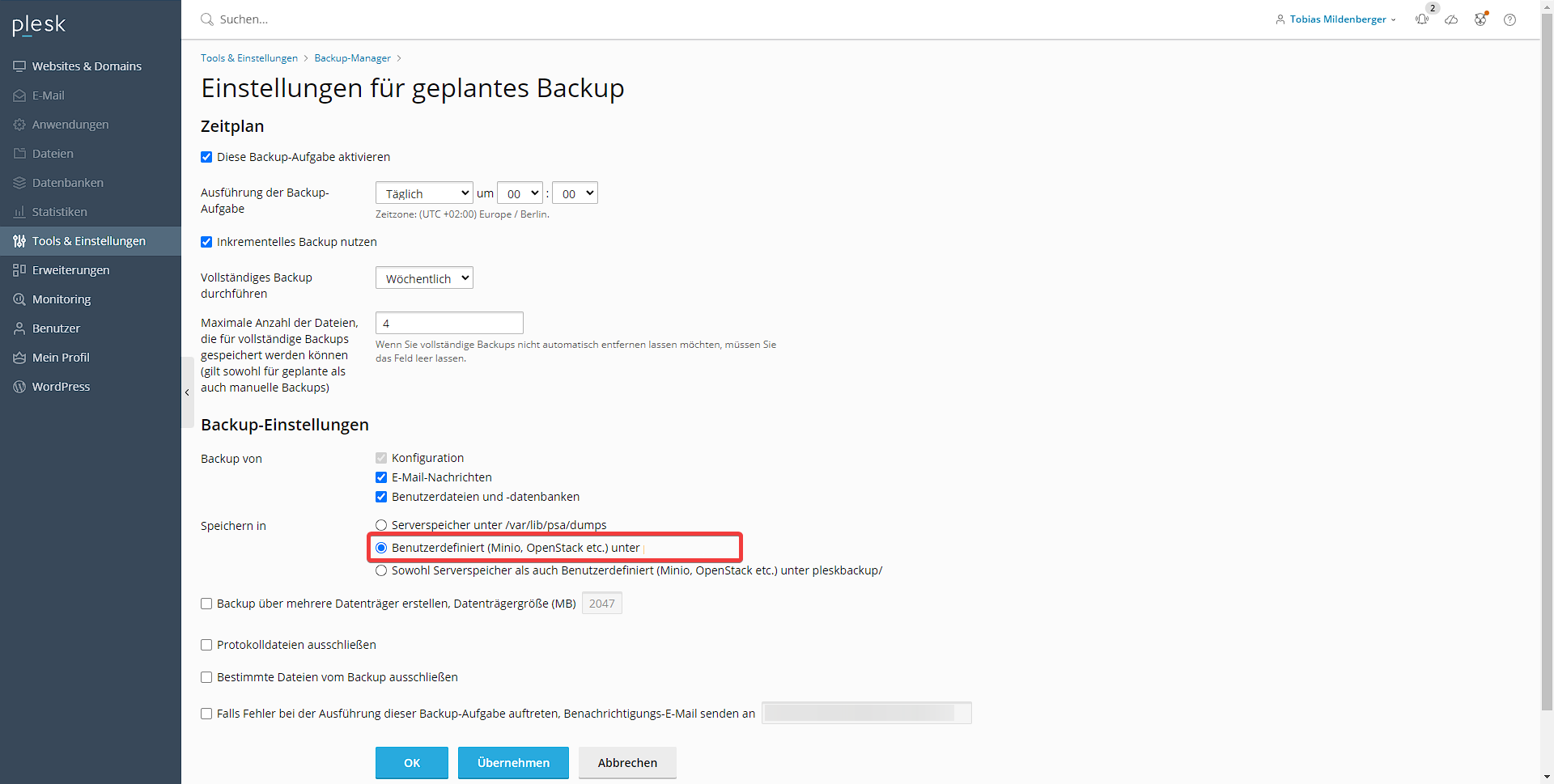
Nachdem Du die Einstellungen angepasst hast, klicke unten auf „Übernehmen“.
